Ricerca in Gmail per data e nome file
Aggiornato il:
Come usare la ricerca avanzata in Gmail: per data, per nome, dentro una cartella, nei preferiti
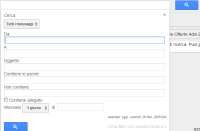 Gmail, come client webmail, può piacere o non piacere ma è di sicuro il più potente e ricco di opzioni che si può trovare per la quantità di strumenti messi a disposizione all'utente. Essendo poi un servizio di Google, ha tra i suoi punti di forza più naturali la ricerca. Rispetto altri client di lettura e gestione della posta elettronica, in Gmail non ci si deve preoccupare dell'ordine dei messaggi o del modo in cui sono visualizzati perchè è sempre possibile rintracciare ogni mail ricevuta o inviata dalla casella di ricerca in alto. La ricerca in Gmail non solo funziona trovando una parola nel corpo e nell'oggetto della mail ma è in grado anche di trovare il documento allegato che contiene tale parola.
Gmail, come client webmail, può piacere o non piacere ma è di sicuro il più potente e ricco di opzioni che si può trovare per la quantità di strumenti messi a disposizione all'utente. Essendo poi un servizio di Google, ha tra i suoi punti di forza più naturali la ricerca. Rispetto altri client di lettura e gestione della posta elettronica, in Gmail non ci si deve preoccupare dell'ordine dei messaggi o del modo in cui sono visualizzati perchè è sempre possibile rintracciare ogni mail ricevuta o inviata dalla casella di ricerca in alto. La ricerca in Gmail non solo funziona trovando una parola nel corpo e nell'oggetto della mail ma è in grado anche di trovare il documento allegato che contiene tale parola.Diventa quindi semplice ricercare particolari documenti ricevuti o inviati in passato che parlano di uno stesso argomento. Anche se si può cercare in Gmail in modo semplice, proprio come si fa in Google, ci sono modi per fare delle ricerche avanzate usando alcuni operatori di ricerca che bisogna conoscere.
LEGGI ANCHE: Le migliori funzioni di Gmail
Tanto per cominciare, per fare ricerche più complesse in Gmail, bisogna cliccare sulla freccetta verso il basso sul lato destro del campo di scrittura per aprire la ricerca avanzata.
La finestra che si apre mostra opzioni di ricerca guidata, con dei campi da riempire: Da, A, Contiene, Non contiene, Oggetto e Allegato si o no.
L'utilizzo del modulo è, ovviamente, molto più veloce dei rispettivi operatori di ricerca di base. I principali operatori di ricerca di Gmail (non compresi nel modulo preimpostato) più particolari e utili, da scrivere con la tastiera nel campo della ricerca, seguiti dalle parole da trovare, sono 5:
1) Nome del file: filename:
Con questo operatore si possono trovare i messaggi che hanno un allegato del tipo specificato. Ad esempio si può scrivere filename:doc per trovare tutti i documenti scritti con Word. Scrivendo filename:roma si trovano invece eventuali allegati che hanno la parola roma nel nome del file.
Scrivendo has:attachment filename:pdf roma si possono trovare tutte le mail con un allegato PDF che contengono al loro interno, nel contenuto del file, la parola roma.
2) Ricerca per Data: after:, newer: e before:
Questo operatore non è molto semplice da scrivere perchè la data deve essere scritta nel formato 2012/10/03. Si possono comunque trovare tutte le mail ricevute o inviate prima di una certa data, dopo una certa data o in un intervallo di tempo scrivendo entrambi gli operatori. Le ricerche per data si possono anche fare in questo modo:
newer_than:7d from:me, per trovare le Email inviate negli ultimi 7 giorni. Si può sostituire la d con la m per i mesi e y per gli anni.
older_than:5d, per trovare le Email inviate prima degli ultimi 5 giorni.
after:2021/12/01 to:me, per trovare le email ricevute il mese di Dicembre 21.
before:2021/12/05 to:me, per trovare le email ricevute prima del 5 Dicembre 2021.
after:2021/09/01 before:2021/09/26 to:me, per creare un intervallo di tempo in cui cercare.
3) Cercare in tutte le cartelle: in:anywhere
Questo operatore serve a fare una ricerca di parola su tutte le email. Per impostazione predefinita infatti la ricerca semplice esclude le cartelle Spam, Cestino e gli archiviati senza etichetta.
Se, per qualche motivo, si vogliono includere queste cartelle nella ricerca bisogna usare in:anywhere parola.
4) Cercare i messaggi preferiti
Chi usa Gmail da esperto, usa sicuramente le stelline per evidenziare i messaggi più importanti. Utilizzando l'operatore has:yellow-star si cercheranno tutte le mail che sono state contrassegnate con una stellina gialla.
L'elenco dei simboli per contrassegnare i messaggi in modo speciale sono 12: yellow-bang green-star e green-check, orange-star, orange-guillemet, red-star, red-bang, purple-star, purple-question, blue-star, blue-info.
5) Cercare nella cronologia della chat is:chat
Tutta la cronologia della chat Google Talk che si trova integrata in Gmail viene salvata. Con questo operatore si può cercare in questa cronologia qualsiasi parola.
In una pagina di supporto sono elencati tutti gli operatori di Gmail della ricerca avanzata

Posta un commento
Per commentare, si può usare un account Google / Gmail. Se vi piace e volete ringraziare, condividete! (senza commento). Selezionare su "Inviami notifiche" per ricevere via email le risposte Info sulla Privacy